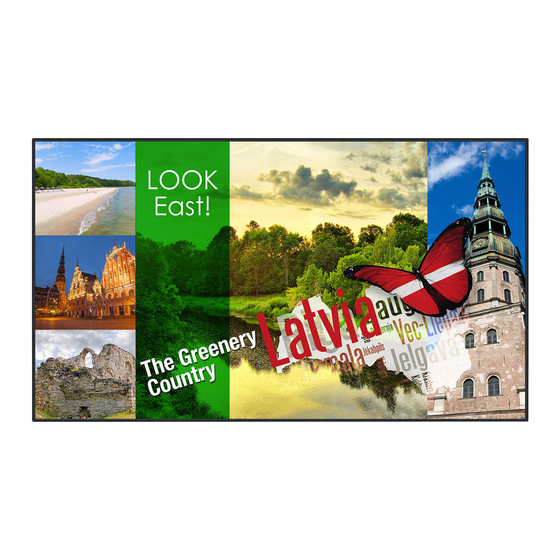Tabla de contenido
Publicidad
Enlaces rápidos
Pantalla LCD de Alta Definición Full Para uso empresarial
Antes de utilizar este producto, lea cuidadosamente
Español
este manual de instrucciones y consérvelo para futuras
consultas.
Manual de instrucciones
Número de modelo
TH-42LF8U
TH-49LF8U
TH-55LF8U
TH-42LF80U
TH-49LF80U
TH-55LF80U
modelo de 42 pulgadas
modelo de 49 pulgadas
modelo de 55 pulgadas
modelo de 42 pulgadas
modelo de 49 pulgadas
modelo de 55 pulgadas
TQBJ0921
Publicidad
Tabla de contenido

Resumen de contenidos para Panasonic TH-42LF8U
- Página 1 Manual de instrucciones Pantalla LCD de Alta Definición Full Para uso empresarial TH-42LF8U modelo de 42 pulgadas Número de modelo TH-49LF8U modelo de 49 pulgadas TH-55LF8U modelo de 55 pulgadas TH-42LF80U modelo de 42 pulgadas TH-49LF80U modelo de 49 pulgadas...
-
Página 2: Tabla De Contenido
Indice Estimado cliente de Panasonic Bienvenido a la familia de clientes de Panasonic. Esperamos que pueda disfrutar durante muchos añoscon su nueva Pantalla LCD. Antes de su uso Para recibir el máximo beneficio de su aparato, lea estas ● Las ilustraciones y pantallas de este Manual de instrucciones antes de hacer ajustes y guárdelas para... - Página 3 ZOOM digital ........... 32 Utilizar el control de explorador web ···················· 83 Reproductor multimedia USB ....... 84 Visualización de menús en pantalla ..... 33 Descripción de la función ··································· 84 Ajuste de la posición........35 Preparación ···················································· 85 Config. Auto ···················································· 36 Reproducción de los archivos ·····························...
-
Página 4: Instrucciones Importantes Sobre Seguridad
Instrucciones ADVERTENCIA RIESGO DE DESCARGA importantes sobre ELÉCTRICA NO ABRIR seguridad ADVERTENCIA: Para reducir el riesgo de sufrir una descarga eléctrica, no retire la cubierta ni el panel posterior. 1) Lea estas instrucciones. En el interior no hay piezas que deba reparar el usuario. -
Página 5: Aviso Importante Sobre Seguridad
Aviso importante AVISO PARA CANADÁ: Este aparato digital de la Clase A cumple con la sobre seguridad norma canadiense ICES-003. ADVERTENCIA: ADVERTENCIA Este producto no se debe utilizar en una sala • de equipos informáticos tal y como se define 1) Para evitar daños que pudieran conducir a un en Estándar para la protección de equipos incendio o a una descarga eléctrica, no exponga... -
Página 6: Precauciones De Seguridad
9. provocando daños. Precaución: Para uso solo con soportes de montaje (Panasonic Corporation fabrica todos los accesorios mural enumerado en UL con peso/carga mínima de siguientes.) 24,7 kg (54,5 lbs). -
Página 7: Cuando Utilice La Pantalla Lcd
Para cualquier trabajo de inspección, ajuste o reparación, llame a su tienda local de Panasonic. Asegure que haya un acceso fácil hacia el enchufe del cable de alimentación. El enchufe de la corriente se debe conectar a una toma de corriente que cuente con conexión a tierra... - Página 8 Limpie el cable eléctrico a intervalos regulares para PRECAUCIÓN evitar que se cubra por el polvo. Si hay acumulación de polvo en el enchufe del cable • Si se presenta algún problema o el producto eléctrico, la humedad puede acumularse y dañar el no funciona correctamente, deje de usarlo de aislamiento, provocando un incendio.
-
Página 9: Precauciones De Uso
Precauciones de uso Cuando se instale, no use los agujeros de tornillos (situados en la parte inferior de la parte posterior de la pantalla) como se muestra en las siguientes figuras. Precauciones en la instalación Puede dañar el panel LCD. modelo de 42 pulgadas No coloque la pantalla en exteriores. -
Página 10: Limpieza Y Mantenimiento
Es posible que la pantalla no funcione Limpieza y mantenimiento correctamente debido a fuertes ondas de radio de la estación de radiodifusión o la radio. La parte frontal del panel de la pantalla tiene un tratamiento especial. Limpie la superficie del panel Si hay cualquier complejo o equipo que emita fuertes •... -
Página 11: Accesorios
Accesorios Tarjeta de garantía × 1 Suministro de accesorios Compruebe que ha recibido todos los accesorios indicados Manual de instrucciones (libro) Cable de alimentación eléctrica (Aprox. 2 m) Manual de instrucciones (CD-ROM) Atención ● Almacene las partes pequeñas de forma correcta y manténgalas alejadas de niños pequeños. -
Página 12: Pilas Del Mando A Distancia
Seguridad Pilas del mando a distancia 1. Tire del gancho para abrir la tapa de las pilas. Kensington Esta ranura de seguridad es compatible con los cables de seguridad Kensington. modelo de 42 pulgadas 2. Coloque las pilas correctamente con las polaridades (+) y (–) indicadas. -
Página 13: Conexiones
Conexiones Instalación del cable Nota ● Se suministran 3 abrazaderas con esta unidad. Conexión e instalación del cable de Fije los cables en 3 ubicaciones utilizando los orificios de las abrazaderas tal y como se muestra a continuación. Parte posterior de la unidad Si necesita más abrazaderas, debe adquirirlas en su distribuidor. -
Página 14: Conexión De Un Equipo De Vídeo
Conexión de un equipo de vídeo G/Y/VIDEO PC IN AUDIO1 IN COMPONENT/RGB/VIDEO IN AUDIO2 IN AUDIO OUT AV IN DVI-D IN DVI-D OUT LF80 G/Y/VIDEO DIGITAL LINK PC IN AUDIO1 IN COMPONENT/RGB/VIDEO IN AUDIO2 IN AUDIO OUT AV IN DVI-D IN DVI-D OUT PC IN: Terminal de entrada PC... -
Página 15: Antes De Conectar
Antes de conectar LAN: Terminal LAN (serie LF8 solamente) ● Antes de conectar los cables, lea detenidamente las Control de la pantalla mediante la instrucciones de funcionamiento para ver cómo se conexión a la red. conecta el dispositivo externo. (vea la página 70) ●... -
Página 16: Conexión De Terminales Hdmi 1 / Hdmi 2
Conexión de terminales HDMI 1 / Asignación de clavijas y nombres de las señales HDMI 2 del terminal HDMI Nota ● El equipo adicional y el cable HDMI que se muestran no están incluidos en este juego. ● Es posible que algunos equipos HDMI no puedan mostrar las imágenes. -
Página 17: Conexión De Terminales Dvi-D In / Dvi-D Out
Conexión de terminales DVI-D IN / Conexión tipo cadena de margaritas DVI-D OUT Es posible la conexión de tipo cadena de margaritas de múltiples pantallas cuando se muestra la imagen Nota en multipantalla, etc. ● El equipo, cables y clavijas adaptadoras adicionales mostrados no se suministran con este aparato. -
Página 18: Conexión Del Terminal Pc In
dependiendo de los cables, señales, dispositivos Conexión del terminal PC IN utilizados, etc. ● Cuando se introduce la señal HDCP, es posible Compartida con DVI-D IN. conectar en cadena de margaritas hasta 8 pantallas. Asignación de clavijas y nombres de las señales del conector de entrada/salida DVI-D PC IN AUDIO1 IN... -
Página 19: Conexión Del Terminal Video In
sub 15 patillas compatibles con DOS/V. Conexión del terminal VIDEO IN ● Esta figura es sólo a modo de ejemplo. Nota ● El equipo, los cables y el adaptador de conversión ● adicionales mostrados no se proporcionan con la El equipo de vídeo, los cables de conexión y los unidad. -
Página 20: Conexión De Terminales Component/Rgb In
Conexión de terminales Conexión del terminal SERIAL COMPONENT/RGB IN El terminal SERIAL cumple con la especificación de interface RS-232C para que pueda controlar la pantalla Nota mediante unordenador conectado en este terminal. ● El equipo de vídeo adicional, los cables y el adaptador de conversión mostrados no se (Macho) suministran con este juego. - Página 21 Es posible conectar en cadena de margarita múltiples Asignación de clavijas y nombres de las señales del pantallas y, a continuación, controlar la pantalla terminal SERIAL específica con el ordenador. Número de contacto Nombre de señal NC (no conectado) No se usa GND (Tierra) No se usa Corto circuitado en esta...
- Página 22 C1 C2 C3 P1 P2 P3 P4 a distancia), la unidad solo responde al comando PON. Inicio Dos puntos ● Consulte su distribuidor local de Panasonic para (02h) (03h) obtener instrucciones detalladas en el uso de comandos. Comando de Parámetros Para obtener más detalles, visite la siguiente página...
-
Página 23: Conexión De Terminales Ir In/Ir Out
Conexión del terminal AUDIO OUT Conexión de terminales IR IN/IR OUT Conecte el cable con minienchufe (M3) desde el terminal IR OUT de la primera pantalla al terminal IR IN de la segunda pantalla. AUDIO2 IN AUDIO OUT La señal de infrarrojos de la primera pantalla se envía a la segunda pantalla. -
Página 24: Conexión Del Terminal Digital Link
(serie LF80 solamente) AV IN Los transmisores de cable par trenzado como la Panasonic Caja de interfaz digital (ET-YFB100G) o el Conmutador de DIGITAL LINK (ET-YFB200G) utilizan cables de par trenzado para transmitir las señales de vídeo y audio enviadas, y estas señales digitales se pueden enviar a la entrada de la pantalla a través del... -
Página 25: Identificación De Los Controles
Identificación de los controles Unidad principal INPUT MENU ENTER ● El indicador de alimentación y el sensor del mando a distancia se pueden sacar deslizando la palanca 1 Terminal de entrada externa del panel posterior. ● Conecte a un equipo de vídeo, PC, etc. Para guardar la parte, presiónela directamente. -
Página 26: Transmisor Del Mando A Distancia
12 PICTURE Transmisor del mando a distancia (vea la página 38) 13 SOUND (vea la página 37) 14 RECALL ● Muestra el estado del ajuste actual del modo de entrada, modo de aspecto, etc. (vea la página 29) 15 RETURN ●... -
Página 27: Controles Básicos
Controles básicos Conecte el cable de alimentación de CA a la pantalla. (vea la página 13) Toma de corriente alterna Conecte el enchufe a la toma de corriente de la pared. Cable de CA (incluido) Nota ● Al desconectar el cable de CA, asegúrese de desconectar el enchufe de la toma de corriente primero. -
Página 28: Cuando Se Enciende La Unidad Por Primera Vez
■ ■ Cuando se enciende la unidad por primera Mensaje de encendido Al encender la unidad, puede aparecer el mensaje siguiente: Aparecerá la pantalla siguiente. Seleccione el idioma con y pulse Precauciones con la opción Apagado si no hay actividad <ENTER>. -
Página 29: Selección De La Señal De Entrada
Selección de la señal de entrada Nota ● Muestra el nombre de la señal definido en [Etiqueta Seleccione la entrada de señales a la unidad. de entrada]. (vea la página 49) Pulse <INPUT> o <INPUT (Unidad)>. ● La entrada no cambiará a no ser que [Input lock] se haya establecido en [Off]. -
Página 30: Ajuste Del Volumen
(30 min, 60 min, 90 min) Ajuste del volumen El ajuste cambia cada vez que se pulsa <OFF Pulse <VOL +> <VOL -> o <+ (Unidad)> <- (Unidad)> TIMER>. para ajustar el volumen. ● [0 min] → [30 min] → [60 min] → [90 min] → [0 min] (Cancelar) Unidad INPUT... -
Página 31: Controles De Aspecto
Controles de Modo de Descripción aspecto ASPECTO Las imágenes se muestran en el Pulse <ASPECT> o <ENTER (Unidad)> varias veces área de 4:3. Las imágenes con para desplazarse por las opciones de aspecto: una relación de aspecto de 4:3 se muestran como son. -
Página 32: Zoom Digital
ZOOM digital Cambie la relación de zoom para las áreas de la pantalla. El cambio se produce cada vez que se presiona <ENTER>. Seleccione las áreas de la pantalla (25 áreas) para ampliar y amplíe las áreas de imágenes seleccionadas 2, 3 ó... -
Página 33: Visualización De Menús En Pantalla
Visualización de Nota ● En los casos siguientes, el modo de zoom digital no menús en pantalla está disponible. Cuando la opción [MULTI DISPLAY] se encuentra • establecida en [Encendido] Cuando el protector de pantalla está funcionando • Visualice la pantalla de menú. Cuando se selecciona la entrada USB. - Página 34 (Ejemplo: Menú [Imagen]) Pulse <RETURN> para regresar a la pantalla anterior. Imagen Estándar Estándar Modo de Imagen Estándar INPUT Backlight Contraste Púlselo varias veces. MENU Brillo Color Matiz Lista de visualización del menú Nitidez Nivel de nitidez Alto ● El menú que no se puede ajustar está atenuado. El Gamma menú...
-
Página 35: Ajuste De La Posición
Ajuste de la posición Menú [Configuración] (vea la página 45-59) Configuración Pulse <POSITION> para visualizar el Señal menú de [Posición]. Protec. pantalla Etiqueta de entrada Posición Ajustes energía monitor Estándar Estándar Autodesplazamiento Apagado Config. Auto Apagado si no hay actividad Desactivar Posición horizontal Idioma de OSD... -
Página 36: Config. Auto
Config. Auto [Posición Ajuste la posición horizontal con horizontal] Cuando introduzca una señal de PC, los menús [Posición horizontal] / [Posición vertical], [Tamaño horizontal] / [Tamaño vertical], [Fase de reloj] y [Reloj] se corrigen automáticamente. [Tamaño Ajuste el tamaño horizontal con Este ajuste se habilita en las siguientes horizontal] condiciones:... -
Página 37: Ajuste Del Sonido
Ajuste del sonido [1:1 Modo Permite ajustar el tamaño de del Pixel] visualización cuando la señal de entrada es 1125i o 1125p. Pulse <SOUND> para visualizar el menú de [Sonido]. [Apagado] [Encendido] Sonido Señal de entrada aplicable: Estándar Estándar 1125 / 50i, 60i, 24PsF, 24p, 25p, 30p, Elegir salida Altavoces Modo de sonido... -
Página 38: Ajustes De Imagen
Ajustes de imagen [Sonido [Apagado]: ambiental] Sonido normal [Encendido]: Pulse <PICTURE> para visualizar el Sonido envolvente menú de [Imagen]. Nota ● Imagen Las configuraciones de las opciones [Graves], [Agudos] y [Sonido ambiental] se memorizan por Estándar Estándar separado para las opciones [Normal], [Dinámico] y Modo de Imagen Estándar [Borrar] en [Modo de sonido]. - Página 39 [Modo de Este menú cambia a imágenes [Nitidez] Muestra una imagen nítida. Imagen] de fácil visualización adecuadas Menos ↔ Más para la fuente de imagen o para el [Nivel de nitidez] Cambia la gama de efecto para la entorno en que se use la unidad. nitidez.
- Página 40 La configuración se guarda para 2 Seleccione el usuario para el que cada usuario. desee memorizar los ajustes con Cuando regrese al menú y pulse <ENTER>. [Imagen], el usuario que haya Ajustar temperatura de color configurado será el seleccionado en [Temperatura color].
-
Página 41: Perfiles De Imagen
Perfiles de imagen [Realce de color] Muestra imágenes resaltando los colores. [Apagado], [Bajo], [Med.], [Alto] Se pueden almacenar hasta 6 combinaciones de (Efecto pequeño a Gran efecto) valores de ajuste de imagen (en el menú [Imagen]) en la memoria de visualización como perfiles, que se pueden [Aumento Mejora el sentido de la resolución aplicar según sea necesario. -
Página 42: Descripción General De Los Perfiles De Imagen
Descripción general de los perfiles Cómo guardar los perfiles de imagen Siga los pasos a continuación para guardar los valores de ajuste de la imagen como perfiles. Imagen original Ajuste de la imagen. Especifique la calidad de imagen en el (vea la página 38-41) menú... -
Página 43: Carga De Perfiles
Cuando haya terminado de introducir Cuando se está cargando el perfil, se muestra el nombre del perfil. el nombre del perfil, seleccione [Sí] y pulse <ENTER>. MY MEMORY1 █ 16:9 Nombre mem.: MEMORY2 Nota ● Los perfiles cargados se guardan en la memoria –... -
Página 44: Cambio De Nombre De Perfiles
■ Cambio de nombre de perfiles En el menú [Imagen], seleccione [Editar memoria] con y pulse <ENTER>. Guardar memoria Recuperar memoria Editar memoria Seleccione [Cambiar nombre de mem.] con y pulse <ENTER>. Editar memoria Borrar memoria Cambiar nombre de mem. Seleccione el perfil que desee renombrar con y pulse <ENTER>. -
Página 45: Menú De Configuración
Menú de Cuando se ha seleccionado COMPONENTE / RGB configuración Señal Seleccione entrada componente/RGB Componente Cinema reality Apagado Reducción de ruido Auto Reducción de ruido MPEG Apagado Pulse <SETUP> para visualizar el Modo XGA Auto menú de [Configuración]. Nivel de entrada Control dinámico de contraluz Apagado Configuración... - Página 46 [Seleccione entrada componente/RGB] [Cinema reality] Este menú se muestra en las entradas PC IN y Reproduce fielmente vídeos grabados con películas COMPONENT/RGB IN. de cine. Normalmente, esta opción se establece en Selecciónelo para hacer coincidir las señales de la [Apagado]. fuente conectada a cada terminal.
- Página 47 [Gama Señal] [Sistema de color] Este menú se muestra en las entradas HDMI1, Establece el sistema de color de acuerdo con el HDMI2, DIGITAL LINK* y DVI-D IN. Cambia el rango método de señalización en la entradaVIDEO IN. dinámico para hacer coincidir las señales de la fuente Establezca esto en [Auto] normalmente.
-
Página 48: Protec. Pantalla
Para desactivar el protector de pantalla Protec. pantalla (Para evitar la Seleccione [Intervalo] en [Modo]. retención de la imagen) Establezca [Tiempo periódico]. No visualice una imagen fija, especialmente en el modo ● Pulse para cambiar el valor temporal en 4:3, para cualquier longitud del tiempo. pasos de 15 minutos. -
Página 49: Etiqueta De Entrada
Para apagar la alimentación después del [COMPONENT]* [COMPONENT] / [DVD1] / salvapantallas [DVD2] / [DVD3] / [Blu-ray1] / Seleccione [Espera tras prot. pant.] en [Modo]. [Blu-ray2] / [Blu-ray3] / [CATV] / [VCR] / [STB] / (Salto) Establezca [Duración protec. pantalla]. [VIDEO] ●... -
Página 50: Modo Energía Monitor: Personalizados
■ Modo energía monitor: Personalizados [DVI-D Energía monitor] El menú de reducción de consumo se establece Cuando se pone esta función en [Encendido], la función individualmente. Esta configuración se habilita cuando se activa bajo las condiciones siguientes para conectar la opción [Modo energía monitor] está establecida en o desconectar la alimentación automáticamente. -
Página 51: Autodesplazamiento
Autodesplazamiento MULTI DISPLAY De 1 a 10 pantallas se pueden alinear en horizontal y Cambia automáticamente la imagen de visualización en vertical respectivamente, y las que se muestran se (inapreciable para el ojo humano) para evitar la consideran como un grupo. La imagen ampliada se retención de imagen de un contorno más nítido de muestra en la pantalla combinada. -
Página 52: Temporizador Ajuste
■ TEMPORIZADOR ajuste [Ajuste horizontal del bisel ], [Ajuste vertical del bisel ] Establece el programa para activar y desactivar Ajuste el área de la imagen oculta en la unión horizontal la alimentación o cambiar las entradas de vídeo a y verticalmente, respectivamente. -
Página 53: Fecha Y Hora
Configuración de red Fecha y hora Establezca la fecha y hora. ([- -] indica que no hay Establézcalo cuando se conecte por la red a un ningún programa establecido.) ordenador. [Fecha y hora] - pantalla de submenú [Configuración de red] se mostrará como menú secundario. - Página 54 ■ [Network control] [Encendido]: Obtiene una dirección IP automáticamente Establezca esta opción cuando realice el control con un cuando existe un servidor DHCP en la red a la terminal LAN de la unidad. que se va a conectar la pantalla. [Encendido]: [Apagado]: Controla mediante LAN usando el terminal LAN de...
- Página 55 [Puerto] Validez de la comunicación Establezca el número de puerto utilizado para el control Transmisión Ajustes de comandos. de la imagen Ethernet 232C Seleccione el [Puerto] y pulse <ENTER> para 100 m 150 m establecer el número. Para ● El rango de ajustes disponibles es 1024 - 65535. DIGITAL ―...
-
Página 56: Extron Xtp (Serie Lf80 Solamente)
<ENTER>. Nota Configuración de red ● Esta función solo se puede seleccionar cuando el dispositivo Panasonic que es compatible con la salida DIGITAL LINK (ET-YFB100G, ET-YFB200G) está Restablecer conectado a un terminal DIGITAL LINK / LAN y está Sí... -
Página 57: Ajustes Reproductor Medios Usb
Ajustes reproductor medios USB Ajustes de botones de funciones Establézcala para la función de reproductor multimedia Permite asignar funciones específicas a los botones USB. numéricos (<1> a <6>). Los botones se pueden utilizar como botones de acceso directo asignando [Ajustes reproductor medios USB] - pantalla de operaciones utilizadas frecuentemente. - Página 58 [Acceso directo] ■ Guía de botones de funciones [Señal], [Protec. pantalla], [TEMPORIZADOR ajuste], [Ajustes energía monitor], Permite establecer la visualización de funciones cuando [Configuración de red], [MULTI DISPLAY] se presionan los botones numéricos. Establezca esta opción para cada grupo de función. ●...
-
Página 59: Instalación De Pantalla
Instalación de pantalla Duración exhibición menú Esta opción permite establecer la orientación de la Permite establecer el tiempo de visualización para cada visualización en pantalla en la disposición vertical. menú en pantalla. [5 seg.] - [180 seg.] [Horizontal]: El ángulo de la visualización en pantalla se utiliza para la instalación horizontal. -
Página 60: Ajustes De Opciones
Ajustes de opciones Establezca con Pulse <SETUP> para salir del menú de [Options]. Esta unidad ofrece funciones especialmente adaptadas a la ubicación de la instalación y la aplicación. Nota ● Pulse <SETUP>. Se necesita el mando a distancia para mostrar el menú... - Página 61 [Buscando…] se mostrará durante la búsqueda de Failover/Failback entrada. Input change mode Quick Primary backup input HDMI1 [1st search input], [2nd search input] Secondary backup input DVI-D Establezca la entrada para buscar cuando se seleccione Auto switch back mode Disable [Custom].
- Página 62 [Auto switch back mode] Principal Establece si volver automáticamente o no a la HDMI1 entrada anterior (principal) cuando se restaure el HDMI2 vídeo de entrada anterior visualizado al principio COMPONENT* DIGITAL mientras se ve el vídeo de entrada de reserva LINK* activado por el funcionamiento de la función de VIDEO...
- Página 63 ■ Backup input (Normal) [Backup input change] Cambia a la entrada de reserva si se produce una Muestra si se cumplen o no las condiciones de interrupción del vídeo. funcionamiento para la función de entrada de reserva. Nota [Inactive]: ● Cuando se usa una entrada analógica (PC, Indica que no se cumplen las condiciones, e COMPONENT o VIDEO) para la visualización,...
-
Página 64: Onscreen Display
No audio: Sin entrada de audio (Silenciado) Recordar pantalla 1: [DIGITAL LINK] se muestra para la serie LF80 Al pulsar <RECALL> se muestra cualquiera de lo solamente. siguiente. 2: [COMPONENT] puede mostrarse como [RGB] ● Cuando se usa la entrada principal para la dependiendo de los ajustes de [Seleccione visualización y se cumplen las condiciones de entrada componente/RGB]. -
Página 65: Button Lock
Initial VOL level 1: [DIGITAL LINK] es para la serie LF80 solamente. 2: [COMPONENT] puede mostrarse como [RGB] Ajusta el nivel de volumen de sonido cuando se dependiendo de los ajustes de [Seleccione entrada enciende la unidad. componente/RGB]. (vea la página 45) [Off]: Será... -
Página 66: Initial Startup
Startup logo [User3]: Bloquea todos los botones en el mando a distancia. Establece si mostrar o no mostrar el logotipo de Panasonic en la pantalla cuando se enciende la pantalla. PC auto setting [Off]: Determina el modo de funcionamiento del ajuste No se muestra el logotipo de Panasonic. -
Página 67: Information Timing
[Protocol 2]: funciones siguientes: Se realiza el control con la secuencia que sea [Apagado si no se recibe señal], [HDMI1 Energía compatible con el proyector Panasonic. monitor], [HDMI2 Energía monitor], [DIGITAL LINK Energía monitor]*, [DVI-D Energía monitor], [PC Nota Energía monitor] (vea la página49) ●... -
Página 68: Clock Display
Nota Nota ● El ajuste [No signal error timing] no se puede ● El reloj se visualice en la parte inferior izquierda de la establecer con un valor inferior al de [No signal pantalla cuando se pulsa el botón <RECALL>. warning timing]. -
Página 69: Inicialización
Inicialización Cuando tanto los botones de la unidad principal como los botones del mando a distancia están desactivados debido a los ajustes de [Button lock], [Controller user level] y [Controller ID function], establezca todos los valores [Off] de forma que todos los botones se activen de nuevo. -
Página 70: Uso De La Función De Red
Uso de la función de Ejemplo de conexión de red Nota ● Para utilizar la función de red, configure cada elemento de [Configuración de red] y asegúrese de establecer [Network control] en [Encendido]. Esta unidad dispone de una función de red que le (vea la página 54) permitirá... -
Página 71: Conexión De Terminal Digital Link (Serie Lf80 Solamente)
Un transmisor de cable par trenzado, como el ● Pida al distribuidor o a un técnico cualificado que dispositivo de Panasonic compatible con la salida lleve a cabo los trabajos de cableado para las DIGITAL LINK (ET-YFB100G, ET-YFB200G) utiliza conexiones DIGITAL LINK. Un trabajo de cableado cables de par tranzado para transmitir las señales... -
Página 72: Control Por Comandos
Parte Símbolo http://panasonic.net/prodisplays/support/digitallink.html Parte de Espacio Modo Espacio numérica último datos ● Panasonic ha probado dispositivos de otros aleatoria terminal fabricantes según nuestros elementos de [PDPCONTROL] [zzzzzzzz] comprobación. Esto no garantizará todas las operaciones. Para los defectos de funcionamiento (cadena (número... - Página 73 2. Cuando [LAN control protocol] está Parte de Espacio Modo último datos ajustado a [Protocol 2]. terminal [PDPCONTROL] Comunica con el mismo protocolo que el de un (CR) proyector Panasonic (cadena de caracteres 0x20 0x30 0x0d ASCII) 10 bytes 1 byte 1 byte 1 byte Modo: 0 = Modo no protegido Método de transmisión de comandos...
- Página 74 El nombre de usuario y contraseña no válido predeterminados son los siguientes: “ERR5” : Longitud de datos Nombre de usuario: admin1 incorrecta Contraseña: panasonic “ERRA” : No coincide la zzzzzzzz: contraseña número aleatorio de 8 byte obtenido en paso 2 4 bytes 1 byte Español...
-
Página 75: Protocolo Pjlink
■ Cuando no se ha establecido la contraseña Respuesta de error de privilegios de administrador para el Símbolo control de WEB (modo sin protección) Mensaje de error último terminal Método de conexión “ERR1” : Control por Obtiene la dirección IP de pantalla y el número comandos no de puerto (predeterminado es 1024) y solicita la definido... - Página 76 Se devuelve el nombre seleccionado en [Nombre de pantalla]. 11: Imagen desactivada (imagen anulada) INF1? Consulta del nombre del fabricante 20: Sonido activado (anulación de Se obtendrá “Panasonic”. sonido desactivada) INF2? Consulta del nombre del modelo 21: Sonido desactivado (sonido Se obtendrá “55LF80U”. anulado)
-
Página 77: Software De Alerta Precoz
Funcionamiento del ordenador ● Para obtener más detalles, visite el siguiente sitio web. Encienda el ordenador. http://panasonic.net/prodisplays/products/et-swa100/index.html Configure la red de acuerdo con el administrador de su sistema. Multi Monitoring & Control Software Cuando la configuración de la pantalla es la Esta unidad admite “Multi Monitoring &... -
Página 78: Uso Del Control Mediante El Navegador Web
[Script activo] en el botón [Nivel ● El nombre de usuario y contraseña predeterminados personalizado]. son los siguientes: Nombre de usuario: user1 (derechos de usuario), (Macintosh) admin1 (derechos de administrador) Desactive la configuración del servidor proxy Contraseña: panasonic Primero debe cambiar la contraseña. Español... -
Página 79: Funcionamiento Del Navegador Web
Cuando se use “Crestron Connected™” (vea la página 83), inicie sesión con derechos de administrador. ● Ni Panasonic Corporation ni sus empresas asociadas pedirán nunca, bajo ninguna circunstancia, la contraseña a sus clientes directamente. Aunque se la pidan directamente, no facilite nunca su contraseña. -
Página 80: Modo Administrador
Campo de entrada de nueva contraseña Campo de entrada de nueva contraseña (volver a escribir para confirmar) Botón para ejecutar el cambio de contraseña ■ Modo Usuario Solamente un usuario puede cambiar la contraseña. Escriba un comando. Utilice el mismo comando utilizado para el control de serie. - Página 81 Complete la configuración detallada y Página Prueba ping haga clic en [Next]. Esta página permite comprobar si la red está conectada El establecimiento de contenido aquí es lo mismo al servidor DNS, etc. que establecer el contenido de la información de Haga clic en [Detailed set up] y, a continuación, en [Ping dirección para el menú...
- Página 82 Nota ● Para usar esta función, configure [Network control] en [Encendido]. (vea la página 54) ● El Browser Remote Control también se puede mostrar introduciendo “http://xxx.xxx.xxx.xxx/remote/” en el campo de entrada URL del navegador WEB. xxx.xxx.xxx.xxx es la dirección IP establecida para •...
-
Página 83: Utilizar El Control De Explorador Web
Utilizar el control de explorador web Panasonic LCD Display Crestron Connected™ (Crestron Connected™ pantalla de operación) Puede supervisar o controlar la pantalla mediante “Crestron Connected™”. Si Adobe Flash Player no está instalado en su ordenador, o si el navegador no es compatible con Flash, esta página no aparecerá. -
Página 84: Reproductor Multimedia Usb
Reproductor multimedia USB Descripción de la función El reproductor multimedia USB muestra imágenes estáticas e imágenes en movimiento guardadas en una memoria USB al insertar dicho dispositivo de memoria USB en la unidad de visualización. Nota ● Para utilizar esta función, establezca la opción [Reproductor medios USB] en [Activar] en [Display Name] [Configuración] - [Ajustes reproductor medios USB]. -
Página 85: Preparación
Preparación Nota ■ ● Tamaño máximo por archivo es 2 GB. Dispositivos compatibles ● Los archivos protegidos por la Gestión de derechos ● Se admiten dispositivos de memoria USB que puede digitales (DRM) no se pueden reproducir. adquirir en cualquier tienda especializada. (Aquellos ●... -
Página 86: Reproducción De Los Archivos
Ejemplo de configuración Tiempo de reproducción Contenido de la memoria USB Se trata del tiempo de reproducción de un archivo. Introduction.jpg El tiempo de reproducción se puede especificar desde 3 Contents_Video1.wmv segundos a 24 horas. (Unidad: segundo) Ejemplo: Contents_Video2.wmv 10 segundos Contents_Video3.wmv 86400: 24 horas 10,5:... - Página 87 Reproductor multimedia single (Tipo 3) Reproductor multimedia Los archivos se reproducirán en el orden en el que Los archivos se reproducirán en el orden en el que aparecen en un escenario. aparecen en el escenario para Maestro. Escenario y lista de archivos Escenario y lista de archivos Escenario: [Lado Maestro]...
-
Página 88: Comprobación Del Contenido De La Memoria
filelist.dat Nota GroupID:G01 ● Muestra los principales códigos de error. PHOTO_001:R_Introduction.jpg ● A continuación, se indican los detalles de los errores VIDEO_001:R_Contents_Video1.wmv detectados. VIDEO_002:R_Contents_Video2.wmv Código VIDEO_003:R_Contents_Video3.wmv Detalle del error error Contenido de la reproducción No hay memoria USB insertada Para el ejemplo de configuración anterior, se reproducirá El archivo scenario.dat / filelist.dat no se el siguiente contenido de forma repetitiva (bucle). -
Página 89: Entorno De Red (Solo Reproductor Multimedia)
Entorno de red (solo reproductor Iniciar y finalizar el reproductor multimedia) multimedia ■ ■ Para un Reproductor para un solo medio Ejemplo de configuración de la conexión LAN y dirección IP / máscara de subred Iniciar 1. Inserte la memoria USB para el reproductor Como se menciona a continuación, conecte varias multimedia. -
Página 90: Función Reanudar Reproducción
Función de ID del Función Reanudar reproducción Después de que el reproductor multimedia termine, mando a distancia el archivo que desee reanudar cuando se reanude la reproducción variará en función de la configuración de la opción [Ajustes reproductor medios USB] - [Reanudar reproducción]. -
Página 91: Cancelar La Configuración Del Número De Identificador Del Mando A Distancia
Cómo introducir Pulse uno de los botones <0> - <9>. Establece el dígito de las unidades. caracteres ● Los pasos del 3 al 5 se deben realizar en un máximo de 5 segundos. ● El rango de ajuste del número de ID es 0 - 100. Ejemplo: Algunos ajustes requieren la introducción de caracteres. - Página 92 Seleccione la tecla Espacio con y pulse <ENTER>. MY █ – Borrar Borra todo a/A/@ Sí Tecla Espacio Tal y como se muestra en el paso 3, seleccione los caracteres para escribir [PICTURE]. Cuando haya terminado de introducir el nombre del perfil, seleccione [Sí] y pulse <ENTER>.
-
Página 93: Señales Predeterminadas
Señales predeterminadas Esta unidad puede mostrar las señales de vídeo que aparecen en la tabla siguiente. ■ Señal de vídeo Frecuencia de exploración Reloj Señal Resolución (punto) frecuencia Formato* correspondiente Horizontal (kHz) Vertical (Hz) (MHz) NTSC/NTSC4.43/ 720 × 480i 15,7 59,9 PAL-M/PAL60 PAL/PAL-N/SECAM... - Página 94 Frecuencia de exploración Reloj Señal Resolución (punto) frecuencia Formato* correspondiente Horizontal (kHz) Vertical (Hz) (MHz) 60,0 60,0 108,0 R/Y/D/H/DL MSXGA* 1 280 × 960 85,9 85,0 148,5 64,0 60,0 108,0 R/Y/D/H/DL SXGA* 1 280 × 1 024 80,0 75,0 135,0 R/Y/D/H/DL 91,1 85,0...
-
Página 95: Estado En Que Se Entrega
■ Estado en que se Unidad Pulse <MENU (Unidad)> varias veces entrega y visualice el menú [Configuración]. Seleccione [Idioma de OSD] con y pulse <ENTER (Unidad)> sin Puede restablecer la configuración / los valores ajustados de los siguientes menús a la configuración de soltarlo durante más de 5 segundos. -
Página 96: Clonación De Datos
Clonación de datos Copiar los datos de la pantalla en la memoria USB Introduzca el dispositivo de memoria La configuración de menús y los valores ajustados USB en el terminal USB en la parte establecidos en una sola pantalla se pueden copiar a inferior de la pantalla. -
Página 97: Copiar Los Datos De La Memoria Usb En La Pantalla
Seleccione [YES] con y pulse Seleccione [YES] con y pulse <ENTER>. <ENTER>. La copia de datos en la memoria USB se iniciará. La copia de datos en la pantalla se iniciará. Data to USB Memory Data from USB Memory The data will be overwritten when any data exists originally. Do you copy the data? Are you OK to write the data? El siguiente mensaje se muestra cuando la copia de... -
Página 98: Solución De Problemas
Solución de problemas Antes de acudir al servicio técnico, determine los síntomas y haga algunas verificaciones sencillas como se indica a continuación. Síntomas Comprobación Imagen Sonido Aparatos electrodomésticos Coches/motocicletas Sonido con Interferencia ruidos Luces fluorescentes Volumen Imagen No hay sonido (Verifique si no se ha activado la función de silenciamiento en normal el control remoto.) - Página 99 Síntomas Comprobación Compruebe que la [Controller ID function] esté establecida en [On] o que el interruptor <ID MODE> esté establecido en Función [Controller ID function] no se puede usar. <ON>. (vea la página 66) (Cuando se utilice el mando a distancia de (Cuando la [Controller ID function] está...
- Página 100 Síntomas Comprobación Compruebe que la conexión se haya realizado correctamente. (vea la página 70) Para controlar con el control del navegador WEB o control por comandos, compruebe que [Network control] se ha establecido en [Encendido]. (vea la página 54) Compruebe que [Configuración de LAN] se ha establecido correctamente.
- Página 101 Síntomas Verificaciones Se puede producir la retención de la imagen. Si muestra una imagen fija durante un periodo de tiempo prolongado, la imagen puede quedarse en la pantalla. Sin embargo, desaparecerá cuando se muestre una imagen general en movimiento durante un rato. Esto no se considera que sea Aparece retención de imagen un mal funcionamiento.
-
Página 102: Especificaciones
Dimensiones (An. × Al. × Prof.) Número de modelo modelo de 42 pulgadas 947 mm × 541 mm × 72 mm (57 mm: sin mangos) / : TH-42LF8U modelo de 42 pulgadas 37,3” × 21,3” × 2,8” (2,3”: sin mangos) : TH-49LF8U... - Página 103 Protección de contenido: Compatible con HDCP 1.1 LAN (serie LF8) Para conexiones de red de RJ45, compatible con PJLink COMPONENT/RGB IN Método de comunicación: RJ45 10BASE-T/100BASE-TX Terminal BNC 1,0 Vp-p (75 Ω ) (con sinc) DIGITAL LINK/LAN (serie LF80) Terminal BNC 0,7 Vp-p (75 Ω ) (sin sinc) Para las conexiones de la red RJ45, compatible con PJLink Terminal BNC 0,7 Vp-p (75 Ω...
-
Página 104: Licencia Del Software
Durante al menos tres (3) años desde la entrega de este producto, Panasonic proporcionará a cualquier tercero que se ponga en contacto con nosotros a través de la información de contacto proporcionada más abajo, por un precio no superior al que nos cuesta distribuir físicamente el código fuente, una copia electrónica completa del código fuente... -
Página 105: Registro Del Cliente
Este producto tiene una lámpara fluorescente que contiene mercurio. Debido a consideraciones ambientales, puede que deshacerse de este material esté regulado en su comunidad. Para información sobre la disposición o reciclaje, por favor visite la página web de Panasonic: http://www.panasonic.com/environmental ó...